Setiap smartphone memiliki sendiri perangkat lunak. Dengannya, perangkat dikendalikan. Hari ini, sistem operasi Android dan Windows Phone. Selain itu, beberapa lebih suka bekerja dengan perangkat lunak eksklusif seperti iOS.
Namun demikian, dua sistem pertama lebih sering memenangkan hati pelanggan. Banyak orang mengubah "Android" seperti biasa menjadi "Latar Belakang Windows". Beralih dari satu telepon ke yang lain dalam hal ini tidak akan menyebabkan banyak masalah. Tetapi tepat sampai muncul pertanyaan menyalin buku telepon. Selanjutnya, kita akan melihat cara mentransfer kontak dari Android ke Windows Phone. Apa yang perlu diketahui setiap orang modern tentang prosedur ini?
Metode Penyalinan
Transfer buku telepon dari satu ponsel sistem operasi di sisi lain - ini adalah ide yang sangat nyata. Bahkan pengguna pemula dan yang belum berpengalaman akan mengatasi tugas tersebut. Yang utama adalah mengetahui tentang metode menyalin informasi.
Anda dapat mentransfer kontak dari Android ke Windows Phone dengan cara berikut:
- melalui sinkronisasi dengan layanan cloud;
- program khusus;
- menggunakan kartu SIM;
- melalui penggunaan layanan dari Microsoft.
Pemilik ponsel sendiri dapat memilih cara bertindak. Paling sering, penggunaan perangkat lunak khusus menimbulkan banyak pertanyaan, dan pilihan aplikasi untuk menerjemahkan ide ke dalam praktik sangat luas. Oleh karena itu, kami akan mempelajari semua solusi yang diusulkan, dengan pengecualian pekerjaan khusus. program. Bagaimana proses mentransfer kontak dari "Android" ke "Latar Belakang Windows" dilakukan? ![]()
Apa yang mungkin dibutuhkan?
Langkah pertama adalah mempersiapkan proses. Terlepas dari metode yang dipilih untuk menyalin buku telepon, barang-barang berikut mungkin berguna:
- telepon (satu adalah Android, yang lain adalah Latar Belakang Windows);
- komputer;
- koneksi internet (di semua perangkat);
- akun pada layanan cloud (kami akan mempertimbangkan untuk bekerja dengan Google);
- profil Microsoft
- kartu SIM.
Sebagai aturan, kehadiran semua komponen ini sangat memudahkan pelaksanaan tugas. Kontak akan disinkronkan dan ditransfer dalam beberapa menit. Yang utama adalah tahu bagaimana harus bertindak.
kartu SIM
Cara mentransfer buku telepon dari satu perangkat ke perangkat lainnya? Nasihat ini hanya cocok untuk mereka yang tidak memiliki banyak kontak. Masalahnya adalah Anda dapat menggunakan metode lama yang sudah terbukti - menyalin pelanggan ke kartu SIM.
"Sims" memiliki ruang yang dialokasikan khusus untuk nomor telepon. Jadi buku telepon akan berkeliaran dari satu perangkat ke perangkat lainnya. Cukup masukkan kartu SIM ke smartphone. Tapi untuk jumlah yang besar kontak metode ini tidak baik. Selain itu, sebagian besar orang menulis buku telepon bukan pada kartu SIM, tetapi pada ponsel. Karena itu, Anda harus memikirkan cara mentransfer kontak dari Android ke Windows Phone. 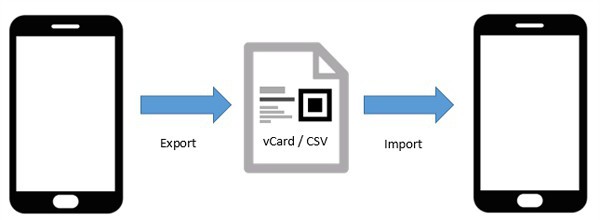
Bekerja dengan Android
Jadi, sekarang kita lanjutkan ke metode yang lebih tegas dan universal. Anda dapat mentransfer data dari satu ponsel ke yang lain dengan menggunakan layanan cloud. Paling sering kita berbicara tentang Google. Bersama dia kita harus bekerja lebih jauh.
Sebelum menyalin buku telepon, pelanggan harus memastikan bahwa ia telah menyinkronkan kontak. Opsi terhubung ke perangkat Android. Tanpa itu, Anda tidak akan dapat dengan cepat menyalin buku telepon.
Untuk memeriksa atau mengaktifkan sinkronisasi, Anda harus:
- Nyalakan telepon berbasis Android. Buka menu utama gadget.
- Buka Pengaturan.
- Buka bagian yang bertanggung jawab untuk menyinkronkan akun pengguna. Biasanya baris yang cocok ditandatangani sebagai "Akun".
- Klik di Google.
- Klik pada profil yang diinginkan. Jika sebelumnya pelanggan tidak terhubung ke akun Google, saatnya untuk melakukannya. Anda harus memasukkan login email dan kata sandi untuk memasukkan.
- Di menu yang muncul, periksa tanda centang di sebelah opsi "Kontak". Jika tidak ada, Anda harus meletakkannya, dan menyimpan perubahan.
Setelah operasi selesai, ponsel cerdas dengan OS Android akan memulai sinkronisasi dengan Google. Untuknya, Anda harus memiliki koneksi internet. Tanpa langkah ini, mentransfer kontak ke Windows Von akan jauh lebih sulit. 
Bekerja dengan cloud
Apa berikutnya? Sekarang Anda dapat mempertimbangkan untuk memindahkan buku telepon menggunakan layanan cloud. Tahap utama dilewatkan - sinkronisasi, yang tidak dapat dilakukan tanpa. Selanjutnya, pelanggan akan membutuhkan smartphone dengan Windows Phone dan Internet yang terhubung dengannya.
Bagaimana cara mentransfer kontak? Untuk melakukan ini, Anda harus:
- Nyalakan smartphone. Aktifkan fungsi koneksi internet di atasnya. Jika tidak, penyalinan tidak akan dilakukan.
- Buka bagian "Menu" - "Mail dan Akun".
- Di jendela yang muncul, klik pada tulisan "Tambah".
- Temukan Google. Klik pada baris ini dan kemudian login ke akun Anda menggunakan alamat tersebut surel dan kata sandi darinya.
- Terima semua peringatan dan selesaikan tindakan dengan mengklik kontrol Terima.
Selesai! Mentransfer kontak dari Android ke Windows Phone tidak begitu sulit! Setelah tindakan dilakukan, pelanggan harus menunggu beberapa saat. Durasi penyalinan tergantung pada jumlah kontak.
Hanya Microsoft
Teknik yang diusulkan mengikat seseorang ke layanan Google. Apa yang harus dilakukan jika Anda ingin menolak menggunakan surat ini?
Mentransfer kontak dari Android ke Windows Phone ditawarkan dengan cara yang berbeda. Tidak diperlukan telepon untuknya. Semua manipulasi dilakukan pada PC. 
Jadi, untuk membuat salinan buku telepon dari "Android", Anda perlu:
- Siapkan sinkronisasi kontak dengan Google-mail. Cara melakukan ini sudah dijelaskan sebelumnya.
- Di komputer, masukkan Google mail. Buka Gmail, pilih bagian "Kontak" di menu yang muncul.
- Klik pada "Lanjutan" - "Ekspor". Pada titik ini, Anda harus memeriksa kotak "Semua" dan "format Google CSV". Konfirmasikan operasi.
- Pergi ke people.live.com. Masuk ke sistem melalui profil Microsoft.
- Buka "Impor kontak." Pilih buku telepon yang diekspor dari Google.
- Klik pada tombol Kirim.
Dengan cara ini, buku telepon ditransfer dari Android ke Windows Phone. Bahkan, semuanya jauh lebih sederhana daripada yang terlihat. Pendekatan-pendekatan ini paling diminati di kalangan penduduk.
/
Panduan ini bermanfaat bagi mereka yang ingin mentransfer kontak mereka dari Windows Phone ke Android. Untuk melakukan ini, Anda memerlukan akun Outlook untuk mengekspor kontak, dan akun Gmail tempat Anda perlu mengimpor kontak yang diterima dari Outlook.
Detail tentang cara mentransfer kontak dari iOS ke Android, Anda dapat membaca di "" manual saya. Pelajari cara mentransfer kontak Android di iOS, Anda dapat membaca manual saya "". Juga di panduan "" saya, Anda dapat belajar tentang cara mentransfer kontak dari Android ke Windows Phone.
Kami pergi ke situs http://outlook.com/ dan tentukan kredensial untuk masuk ke Outlook dan klik tombol "Login".

Kemudian kita klik tombol "Manajemen" dan pilih "Ekspor untuk Outlook.com atau layanan lain" di menu yang terbuka.

Setelah file diunduh, klik tombol "Open Folder".
Mengekspor kontak dari Outlook selesai dengan sukses.

Sekarang Anda dapat mengimpor kontak yang diterima ke Gmail.
Kami pergi ke situs https://www.gmail.com/intl/en_en/mail/help/about.html dan klik tombol "Login".

Tentukan kredensial untuk masuk ke Gmail dan klik tombol "Login".


Kemudian klik tombol "Advanced" dan pilih "Impor" di menu yang terbuka.

Sekarang Anda perlu menentukan jalur ke file yang diekspor sebelumnya dengan kontak dari Outlook.
Klik tombol "Browse".

Dalam manual ini, file kontak disimpan di folder "Unduhan".
Kami menemukan file dengan kontak dan klik tombol "Open".

Setelah jalan menuju file yang diinginkan akan ditunjukkan, klik tombol "Impor".

Impor kontak Gmail selesai dengan sukses.
Dengan demikian, kontak akan muncul di semua perangkat Anda yang menjalankan sistem operasi Android, jika Anda menggunakan akun Gmail di dalamnya, di mana kontak diimpor dari Outlook.

Saat berubah perangkat selulermenjalankan sistem Android pada perangkat dengan sistem operasi Windows Phone, pengguna perlu menyimpan daftar kontak mereka. Bagi banyak orang, mentransfer kontak dari Android ke Windows Phone 8.1, misalnya, karena alasan tertentu menjadi masalah yang tidak terpecahkan. Sementara itu, mengekspor buku telepon Anda sendiri dari kedua jenis gadget (atau mengimpornya) sama sekali tidak sesulit kelihatannya pada pandangan pertama. Berikut adalah beberapa solusi universal yang dapat digunakan oleh pemilik peralatan seluler.
Mentransfer kontak dari Android ke Windows Phone: masalah utama yang dihadapi pengguna
Masalah utama ketika mencoba menyalin buku telepon adalah formatnya dalam pengoperasian sistem Android dan Windows Phone berbeda. Dengan demikian, satu sistem tidak dapat membaca data yang telah ditulis ke yang lain.
Tidak, tentu saja Anda dapat meluangkan waktu untuk menuliskan semua data dari buku telepon dari satu perangkat, dan kemudian memasukkannya ke daftar yang sesuai di perangkat lainnya. Tapi ini sangat merepotkan! Anda dapat mentransfer kontak melalui Bluetooth, tetapi membutuhkan banyak waktu, dan beberapa perangkat sama sekali tidak bersinkronisasi.
Sebagai alternatif, misalnya, di Windows Phone 7, mentransfer kontak ke Android dan sebaliknya dapat dilakukan secara universal - pindahkan semua angka ke memori kartu SIM. Tetapi bahkan dia, seperti yang mereka katakan, bukan karet dan memiliki keterbatasan pada jumlah nomor yang tersimpan atau informasi lain yang terkait dengan kontak. Tetapi bagaimana jika ada lebih banyak kontak daripada cadangan tempat kartu SIM dirancang?
Untuk transfer cepat, Anda harus menggunakan metode lain yang memungkinkan Anda untuk melakukan operasi lebih cepat, penuh dan tanpa kehilangan yang terkait informasi tambahan dalam bentuk alamat, email, dll.
Arah utama dalam implementasi proses
Dalam kebanyakan kasus, mentransfer kontak dari Android ke Windows Phone 7 (atau ke modifikasi OS lainnya) dan sebaliknya dapat dilakukan dengan menggunakan beberapa metode:
- porting hanya menggunakan perangkat seluler;
- ekspor dan impor melalui komputer;
- penggunaan program pihak ketiga.
Untuk melakukan operasi seperti itu dalam dua kasus pertama, Anda pasti harus memiliki akun sendiri. Untuk Android, ini registrasi Gmail, untuk sistem Windows seluler - akuntansi entri Microsoft atau daftar Outlook. Saat menggunakan sinkronisasi dan program manajemen perangkat yang diinstal pada PC, data registrasi tidak diperlukan.
Sinkronisasi langsung melalui layanan Google
Untuk memulai, pertimbangkan untuk memindahkan kontak dari Android ke Windows Phone hanya menggunakan perangkat seluler. Pertama-tama, Anda perlu memastikan bahwa sinkronisasi dengan layanan cloud Google diaktifkan pada ponsel Android Anda.

Untuk melakukan ini, Anda harus masuk ke bagian akun di mana Anda memilih pendaftaran Anda. Ketika Anda memasukkannya, Anda perlu melihat apakah kotak centang dipilih di sebelah garis kontak. Jika sinkronisasi tidak aktif, Anda harus mengaktifkannya dan menunggu prosesnya selesai (Anda akan memerlukan koneksi Internet).

Google dipilih dalam daftar yang muncul, dan setelah peringatan itu muncul, aktivasi koneksi digunakan. Selanjutnya, data pendaftaran untuk layanan ini dimasukkan dan tombol Masuk diklik. Untuk mengkonfirmasi permintaan akses ke pendaftaran, gunakan tombol Terima. Setelah tindakan dilakukan, tetap menunggu sampai proses transfer informasi dari layanan Google pada perangkat Windows.
Teknik ini memungkinkan Anda untuk menyinkronkan tidak hanya kontak, tetapi juga data kalender atau email. Jika informasi tersebut tidak diperlukan, Anda hanya perlu menghapus centang pada kotak dari bidang yang sesuai.
Transfer kontak dari Android ke Windows Phone melalui komputer
Anda dapat melakukan sesuatu yang berbeda dengan menggunakan komputer dan peramban web yang diinstal untuk ekspor dan impor. Banyak ahli merekomendasikan Internet Explorer untuk menghindari kesalahan.
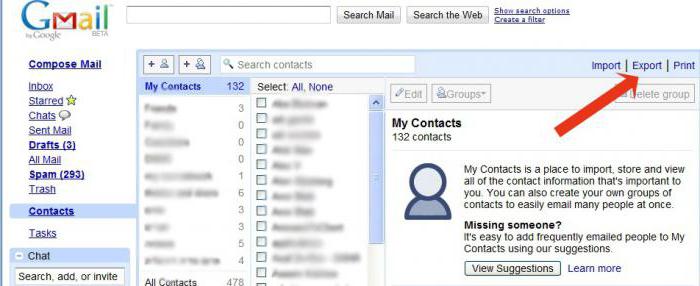
Di browser Anda harus memasukkan kotak surat Gmail, lalu klik tombol dengan nama surat di sudut kiri atas dan pilih jalur kontak dari menu. Kemudian, di jendela di sebelah kanan, tombol "Advanced" ditekan, dan jalur ekspor dipilih dari menu. Ketika Anda meminta sistem tentang data mana yang ingin Anda ekspor, pilih "Grup" dan "Kontak Saya".

Di jendela instalasi format yang Anda sukai, gunakan CSV untuk Outlook dan klik tombol simpan. File buku telepon akan ditulisi hDD ke folder default (mis. Unduhan).
Sekarang Anda harus pergi ke situs web Outlook, masukkan data pendaftaran Anda (alamat surat dan kata sandi yang ditentukan), di sudut kiri atas, klik tombol dalam bentuk kotak kecil dan pilih menu "People". Selanjutnya, buka bagian impor, tempat tombol mulai impor digunakan. Dari opsi yang diusulkan, Google dipilih, dan kemudian lokasi file kontak yang disimpan ditunjukkan.

Setelah memilih file, tombol kirim pertama kali diklik, dan kemudian tombol impor diklik. Di akhir langkah-langkah ini, kontak yang diimpor akan muncul di gadget baru (koneksi Internet harus aktif).
Menggunakan format vCard
Dalam beberapa kasus, transfer kontak dari Android ke Windows Phone dan sebaliknya dapat dilakukan dengan menggunakan format universal VCF (vCard).

Anda dapat melakukan ini pada tahap mengekspor buku telepon dengan memilih VCF daripada CSV dari daftar, atau Anda dapat melakukannya lebih mudah dengan hanya mentransfer kontak dari perangkat seluler ke komputer. Yang paling menarik, format ini dianggap universal dan diakui oleh hampir semua klien email terkenal seperti Outlook dan sistem operasi seluler.
Membalikkan Ekspor dan Impor
Untuk mentransfer kontak dari Windows Phone ke Android, Anda perlu menambahkan layanan, seperti yang dijelaskan untuk opsi pertama, membangun sinkronisasi kontak, dan kemudian masuk gmail di komputer, jika tidak ada ponsel cerdas, dan gunakan bagian pengaturan.
Di sini, tab akun dan impor dipilih, setelah itu impor surat dan kontak digunakan. Selanjutnya, Anda harus memasukkan alamat surat Outlook atau alamat terdaftar lain yang ditentukan selama pendaftaran dan kata sandi, dan kemudian ikuti instruksi sistem.
Utilitas Pihak Ketiga
Untuk melakukan operasi seperti itu, Anda dapat menggunakan program pihak ketiga. Misalnya, untuk sistem Android, utilitas kecil AirDroid sangat cocok, untuk perangkat Windows Anda dapat menggunakan aplikasi Wondershare Mobile Trans atau yang lainnya.

Sangat menarik bahwa utilitas Wondershare Mobile Trans memungkinkan penghematan dan ekspor selanjutnya menggunakan penyimpanan OneDrive, yang dapat sangat berguna untuk melakukan tindakan lain.
Kesimpulan
Seperti yang Anda lihat, semua operasi yang terkait dengan ekspor dan impor kontak cukup sederhana. Apa yang harus dipilih dari semua ini? Untuk hasil yang paling efektif, lebih baik menerapkan perubahan format selama ekspor, dan untuk kemudahan operasi, solusi terbaik adalah menggunakan vCard.
Ruang operasi sistem Windows Ponsel memiliki banyak keterbatasan. Aplikasi kecil ditulis untuk itu, mereka bekerja lambat, dan banyak fitur yang tersedia pada perangkat Android tidak tersedia pada smartphone Windows. Oleh karena itu, pembelian Android-smartphone akan memberi pengguna kesenangan memiliki komputer genggam lengkap. Bagaimana cara mentransfer kontak dari Windows Phone ke Android dengan gerakan minimum? Ini akan memberi tahu ulasan terperinci kami.
Cara termudah untuk mentransfer adalah mengekspor / mengimpor kontak dalam format vCard. Buka buku telepon di Windows Phone dan ekspor kontak yang dipilih dengan menyimpannya ke kartu memori - mereka akan disimpan sebagai file dengan ekstensi * .vcf, setelah itu mereka hanya akan diimpor ke perangkat yang baru. Karena ada banyak file, unduh beberapa aplikasi untuk mengimpor file vCard dari Playmarket.
Setelah mengimpor kontak ke Android, jangan lupa untuk mengaktifkan sinkronisasi sehingga semua kontak disinkronkan dengan server Google - berkat ini, Anda dapat dengan mudah mengubah perangkat di Android, sambil tetap dengan buku telepon Anda.
Metode mentransfer kontak ini baik karena memungkinkan Anda untuk mengekspor hanya pelanggan yang dipilih, tetapi tidak sekaligus. Karena ini, menjadi mungkin untuk membersihkan buku telepon Anda dari kontak yang telah menjadi tidak perlu.
![]()
Pada perangkat dengan Windows Phone, kontak disimpan dalam akun Microsoft. Namun, sistem operasi Windows dapat bekerja dengan akun Google. Untuk menambahkan akun, buka "Pengaturan - Mail + Akun" dan pilih "Tambahkan Layanan". Setelah mengonfirmasi penambahan akun, sinkronisasi otomatis akan dimulai - setelah beberapa menit, semua kontak akan ditransfer dengan rapi ke akun Google Anda.
Apa yang perlu dilakukan selanjutnya? Setelah itu, hidupkan perangkat Android dan lanjutkan ke pengaturan awal - tindakan utama di sini adalah memasukkan nama pengguna dan kata sandi akun Google Anda. Perangkat akan meminta data yang diperlukan, dan kemudian memulai sinkronisasi otomatis. Setelah 2-3 menit, semua kontak Anda akan muncul di notebook smartphone Android baru Anda.
Jika sebelumnya Anda tidak memiliki ponsel cerdas Android, pertama-tama Anda bisa mendaftarkan akun di ponsel cerdas baru, lalu menambahkannya untuk menyinkronkan ke ponsel cerdas Windows.

Mentransfer kontak dari Windows Phone ke Android akan membantu Microsoft Outlook. Tetapi prosedur ini tidak dapat disebut transfer lengkap, karena kontak yang disinkronkan hanya akan tersedia dalam aplikasi yang sesuai. Sinkronisasi dilakukan dengan menginstal Microsoft Outlook pada smartphone Android, diikuti dengan memasukkan nama pengguna dan kata sandi akun Microsoft Anda.
Seperti yang telah kami katakan, semua kontak akan disimpan dalam aplikasi Outlook, yang tidak nyaman - mengirim SMS dari sini tidak akan berfungsi, Anda hanya dapat melakukan panggilan. karena itu anda perlu memastikan bahwa kontak disimpan dalam buku telepon standar. Untuk melakukan ini, kami akan menggunakan semua fitur Outlook yang sama, tetapi hanya dengan cara yang berbeda.
Mentransfer kontak dari Latar Belakang Windows ke Android akan membantu opsi untuk mengekspor kontak di situs web Outlook. Kami pergi ke situs layanan ini dan memasukkan nama pengguna dan kata sandi dari akun Microsoft Anda. Setelah beberapa detik, kita sampai ke antarmuka web, tempat semua kontak dari Windows-smartphone disimpan. Kami pergi ke bagian "People - Management" dan mengekspor kontak untuk layanan lain. Sebagai akibatnya, sistem akan menawarkan kita untuk menyimpan data sebagai file csv.
Apa yang harus dilakukan dengan file yang diterima? Kami perlu mengimpornya ke akun Google. Kami pergi ke situs web layanan Gmail (analog dari layanan Outlook dari Microsoft), pergi ke bagian "Kontak" dan mengimpor file csv yang sebelumnya diekspor. Dalam satu atau dua menit, impor akan selesai, dan kami akan mendapatkan akun dengan kontak yang disimpan. Selanjutnya, masukkan nama pengguna dan kata sandi dari akun Google di Android-smartphone dan tunggu selesainya sinkronisasi - semua kontak kami ada di papan!
Keuntungan utama dari metode yang terakhir adalah transfer di sini dapat dilakukan tanpa ketersediaan smartphone asli (misalnya, ketika perangkat Windows gagal).

Agar transfer kontak menjadi sukses dan tidak menyakitkan, simpan bukan di kartu SIM atau di memori telepon, tetapi di layanan cloud (dari Google dan Microsoft). Berkat ini, Anda selalu dapat mentransfernya dari satu perangkat ke perangkat lainnya. Meskipun ada beberapa keuntungan untuk menyimpan kontak pada kartu SIM, Anda tidak perlu khawatir tentang hal itu. penyimpanan awan dan memiliki akses internet.
Anda dapat menggunakan program pihak ketiga untuk mentransfer kontak. Tetapi ini penuh dengan kesulitan tambahan - Anda perlu mencari dan mengunduh perangkat lunak untuk mengekspor kontak, dan juga memastikan bahwa ada program untuk perangkat Android yang akan membantu Anda menyelesaikan impor. Keuntungan dari program pihak ketiga adalah mereka dapat mengekspor / mengimpor banyak data lain, misalnya, foto atau pesan SMS.
Di era teknologi digital, pasar elektronik adalah pilihan besar. Pengguna sekarang dan lagi mengamati rilis perangkat baru, dan tidak mengherankan bahwa ia saling menukar satu sama lain. Bahkan mungkin dengan sistem operasi yang berbeda (sistem operasi). Tetapi bagaimana jika semua kontak perlu ditransfer dari satu sistem operasi ke yang lain? Mari kita lihat cara mentransfer kontak dari Windows Phone ke sistem operasi lain.
Bagaimana cara mentransfer kontak dari Windows Phone?
Kontak adalah bagian penting dari kehidupan setiap pengguna. Tidak mungkin untuk mengingat semua angka dan menyimpannya sepanjang waktu di kepala. Untuk melakukan ini, ada buku kontak tempat kami memasukkan data tersebut.
Pada artikel ini, kami akan menganalisis pertanyaan tentang cara mentransfer kontak dari ponsel Windows ke:
- Android
- IPhone
Cara mentransfer kontak dari Latar Belakang Windows ke Android
Anda dapat mentransfer data dari Buku Telepon Windows ke Android menggunakan beberapa metode:
- Menggunakan Outlook
- Menggunakan Google Mail
Mentransfer kontak menggunakan Outlook
Jika sebelumnya Anda memiliki ponsel cerdas berbasis Windows Von OS, maka, tentu saja, Anda memiliki akun Microsoft, dan akan mudah bagi Anda untuk mentransfer semua kontak Windows Phone ke Android. Transfer dapat dilakukan:
- Melalui Outlook
- Melalui aplikasi Outlook di Android
Mentransfer kontak melalui Outlook
Untuk mentransfer kontak yang Anda butuhkan:
- Buka situs web Outlook di https://outlook.live.com/owa/
- Klik tombol "Masuk" untuk masuk dengan akun Anda
- Di jendela baru, masukkan data Anda yang diminta situs
- Dan klik "Next"
Setelah semua manipulasi, Anda akan mendapatkan akses ke akun pribadi Anda.
Di sudut kiri atas Anda akan melihat menu yang digambarkan sebagai titik-titik. Klik untuk membuka. Di menu tarik-turun, pilih bagian "Orang".
Di panel di atas, cari menu "Manajemen". Anda memerlukan item "Ekspor untuk Outlook.com atau layanan lain" di menu ini.

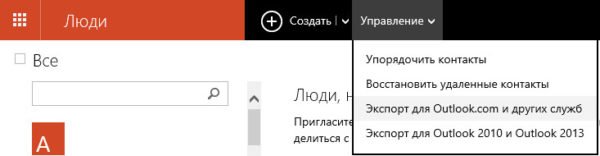
Prompt muncul di mana klik "Simpan." Setelah informasi bahwa pengunduhan kontak telah selesai muncul di layar, klik "Buka Folder", ini akan membuka explorer di komputer Anda, dan di dalamnya folder di mana data yang diunduh berada.

Mentransfer kontak melalui Outlook ke Android
Karena Latar Belakang Windows menyinkronkan semua data dengan akun Outlook, Anda dapat mengunduh kontak di gadget Android Anda tanpa menggunakan komputer. Untuk melakukan ini, instal aplikasi Outlook dengan Play Market. Jalankan, lalu masuk menggunakan akun yang Anda gunakan di Latar Belakang Windows.
Ikuti instruksi, yang mirip dengan menyimpan kontak melalui situs:
- Izinkan akses aplikasi ke semua data yang dibutuhkan.
- Di menu, pilih bagian "Orang".
- Gunakan aplikasi ini sebagai buku telepon. Jika Anda mengklik kontak apa pun, smartphone akan menawarkan untuk melakukan panggilan
Metode ini memiliki minus yang nyata. Anda tidak dapat bertukar pesan SMS melalui aplikasi Outlook.
Transfer kontak menggunakan Google Mail
Metode mentransfer kontak melalui Google Mail dibagi menjadi dua:
Impor kontak secara manual ke Google
Untuk metode ini, Anda perlu mengunduh buku telepon melalui situs web Outlook ke komputer Anda. Kemudian:

Sekarang kontak akan muncul di semua perangkat Android, yang disahkan di akun Google Anda.
Sinkronkan Akun Microsoft dan Google
Untuk metode ini, Anda perlu menggunakan Latar Belakang Windows. Masuklah di sepanjang jalur "Pengaturan" - "Mail + Akun". Di jendela yang terbuka, cari item "Tambahkan Layanan". Setelah mengklik item ini, Anda akan diminta untuk memilih layanan mana yang ingin Anda tambahkan. Dalam kasus kami, Google. Klik "Sambungkan", lalu masukkan data dari Google Mail dan di jendela "Windows bertanya ..." dengan daftar hak akses, klik "Terima".
Setelah itu, sinkronisasi akan terjadi secara otomatis.
Cara mentransfer kontak dari Windows Phone ke iPhone
Mentransfer kontak ke iPhone tidak jauh berbeda dengan mentransfer kontak ke Android. Karena itu, untuk mentransfer kontak dengan windows Phone di iPhone, ikuti langkah-langkah ini:
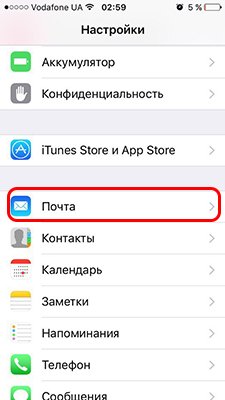
Apakah Anda berhasil mentransfer kontak dari Windows Phone? Bagikan komentar apa metode yang Anda lakukan.




